Toeslag:
In deze handleiding wordt steeds over korting/toeslag gesproken. U kunt kortingen en toeslagen op dezelfde manier definiëren door bij het veld type toeslag of korting te selecteren. De hele werking van het systeem is dan verder identiek. Aangezien sommige kortingsoorten vooral voor toeslagen bedoeld zijn wordt er bij deze soorten een waarschuwing gegeven indien type korting gekozen is.
Controle:
Wij adviseren om ALTIJD een steekproef te nemen voordat u facturen afdrukt als u korting/toeslag regels toegevoegd of gewijzigd heeft. Dit omdat er diverse instellingen zijn en een kleine fout grote gevolgen kan hebben.
Wanneer korting/toeslag:
Natuurlijk moet een bepaalde regel waar zijn om korting/toeslag te geven. Maar belangrijk in de module is te begrijpen wat de korting triggert. Dit is ALTIJD een bepaald artikel op de artikelkaart (Zie ook moment van berekenen).
Als een bepaalde regel waar is, dan wilt u misschien niet op alle factuur regels korting geven. U kunt hier aangeven op wat voor soort factuurregels u korting wilt geven. In feite is dit wat de korting/toeslag veroorzaakt
De bijzonderheden omtrent een selectie ziet u op het wijzig scherm na een artikel selectie.
Crediteringen:
Indien een factuur via de creditnota functie gemaakt is dan wordt deze factuur door de korting module genegeerd, de korting is dan immers al retour geboekt. Indien u handmatig artikelen op een kaart zet met een negatief aantal dan is dit ook een creditering maar zal de korting module hier gewoon de rekenregels op los laten. Uiteraard wordt een eventuele korting dan een positief aantal.
Om de beheerder in staat te stellen op flexibele wijze kortingen binnen gezinnen/bedrijven et cetera te definiëren is het begrip kortingslid geïntroduceerd. De factuurrelatie speelt geen rol bij de bepaling van de korting. Deze zal wel de korting op de factuur zien.
Op het tabblad koppelingen bij de relatie kunt u zien aan welk kortingslid elke gekoppelde relatie gekoppeld is. Indien de opgeroepen relatie een factuurlid is kunt u de gekoppelde relaties zonder kortingslid hieraan koppelen.
Een koppeling met een gezinslid vanuit een factuurlid wordt standaard aangezet (groen).
Overige koppeling staan standaard uit en kunt u zelf op juiste wijze koppelen – aanvinken
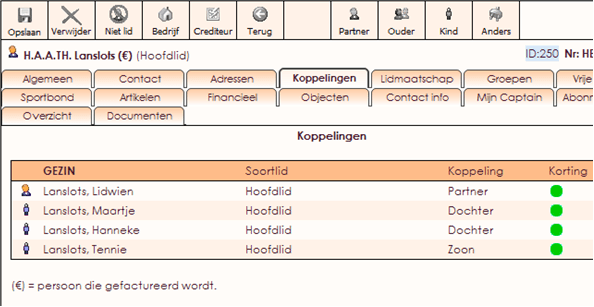
 |
gekoppeld aan factuurlid |
 |
niet gekoppeld, wel te koppelen, factuurlid is actief |
 |
niet gekoppeld, wel te koppelen, factuurlid is niet actief |
 |
geeft een hint met de koppeling weer |
U kunt dus naast de lidmaatschapsvorm een tweede structuur aanbrengen namelijk de kortingstructuur. Wie telt mee voor de korting waarbij koppelingen een rol spelen.
Dit is een belangrijk gegeven aangezien niet altijd korting op gezinsniveau worden gegeven. U bent nu volledig vrij om kortingen in te stellen in elke vorm die u wenst
Bij elke korting/toeslag soort die met koppelingen te maken heeft zal e-Captain voor elke relatie die aan een factuurregel is gekoppeld bepalen:
Als u de eerste keer het korting onderhoudsscherm oproept dan zal e-Captain eenmalig automatisch alle kortingsleden aanvinken op basis van de factuur relatie. Wij adviseren u daarna de relaties nog even na te lopen indien u gezinskortingen gebruikt. Het is altijd prettig om te zien dat u de juiste koppelingen hanteert voor de kortingen en toeslagen alvorens deze worden berekend en toegevoegd aan de factuur
Indien u een nieuwe regel gaat toevoegen moet u een korting/toeslag soort kiezen. Aangezien er nu al 17 soorten in e-Captain zitten worden deze hier nu niet toegelicht. Elke soort heeft een tekst met uitleg en voorbeelden. Deze ziet u in het bewerk scherm. Van elke soort is ingesteld welke gegevens relevant zijn en alleen deze zullen dus ook gevraagd worden. Bij een korting per lid soort zal e-Captain bijvoorbeeld vragen om de lid soort te selecteren. Sommige soorten hebben wel 5 vragen.
Ook hebben de meeste soorten bepaalde controles en waarschuwingen. Zo zal bij een soort die bedoeld is als toeslag een waarschuwing komen als u hem instelt als korting.
Volgorde verwerking Korting regels:
Dit zijn de afzonderlijke regels. Indien u bijvoorbeeld een korting staffel per gezinslid heeft die begint bij 2 en loopt tot 6 dan heeft u 5 korting regels. Korting regels kunnen met elkaar conflicteren daarom werkt e-Captain de regels in een bepaalde volgorde af. Dit is ook de volgorde waarin ze in het scherm staan. Samengevat geldt:
Indien alle bovengenoemde eigenschappen gelijk zijn dan wordt eerst de regel met het hoogste korting aantal/percentage uitgevoerd. Een korting regel is alleen van toepassing indien alle instellingen voldoen.
Korting op korting:
Een enkele keer kan het voorkomen dat u een regel heeft die altijd geldt, ook indien er voor factuur regels al korting is gegeven. Bijvoorbeeld een korting op betaalwijze incasso. Iemand die vanwege 4e gezinslid al 50% korting krijgt, krijgt dan nog eens 2% over het netto bedrag (dus na aftrek van de 50% korting).
Indien u meerdere toeslagen berekend (toeristenbelasting, milieuheffing, OZB, verzekering, huur sporttenue, baanhuur, materiaalgebruik enz…) dan zult u waarschijnlijk ook deze eigenschap op Ja moeten zetten omdat 1 artikel regel dan meerdere toeslagen kan genereren.
Termijnen:
Standaard zal e-Captain de korting verdelen over alle termijnen (indien van toepassing). U kunt er echter ook voor kiezen de korting volledig op de 1e of laatste termijn te verrekenen. Vooral bij toeslagen kan het gewenst zijn deze bij de eerste termijn volledig te berekenen.
Korting artikel:
e-Captain zal de korting/toeslag altijd via een aparte factuur regel geven.
In alle andere gevallen wordt een speciaal korting/toeslag artikel gebruikt. De prijs van dit artikel is altijd 1 euro exclusief btw. Het aantal stuks dat gefactureerd wordt geeft de korting aan. Bij een korting is het aantal dat je ziet staan op de artikelkaart :negatief. De omschrijving van het artikel kunt u instellen bij factuur tekst.
Het kortingsbedrag wordt ook altijd exclusief btw bepaald. Indien dezelfde kortingsregel op artikelregels van toepassing is met een verschillend btw percentage en/of termijnen instellingen dan wordt voor elke combinatie een apart artikel gebruikt. U merkt hier niets van behalve dat u op de factuur 2 kortingsregels ziet met dezelfde omschrijving.
De instellingen grootboek en eventuele kostenplaats worden gebruikt bij het aanmaken van deze kortingsartikelen.
Geldig t/m: Kortingsregel alleen gebruiken indien deze datum leeg is of nog niet verlopen. Let op: Indien een datum verlopen is en nog niet alle facturen zijn geprint dan zullen deze kortingen verdwijnen. De vragen onder Geldig t/m zijn afhankelijk van de korting soort en worden in de toelichting bij de korting soort behandeld. Deze toelichting ziet u in het wijzig scherm na de keuze van een korting soort.
Uitsluitingen:
Een speciale korting soort vormen de uitsluitingen. Indien een kortingregel met deze soort waar is wordt er juist geen korting/toeslag gegeven. Standaard staan de uitsluitingen bovenaan maar door een gewicht te geven kunt u deze ook ergens middenin zetten. Zo kunt u bijvoorbeeld een X aantal korting regels voor iedereen laten gelden. Dan een uitsluiting opnemen, bijvoorbeeld NIET indien lid van groep X. En daarna nog wat korting regels.
Keuzelijstjes:
Bij sommige instellingen kunt u meerdere keuzes maken, bijvoorbeeld bij het kiezen van een lid soort. Dit gaat door de vakjes in de lijst aan te vinken. Bij andere zoals een groepslid kunt u slechts 1 keuze maken.
Moment van berekenen:
Als u op Factuur aanmaken/afdrukken klikt of via Incasso dan worden alle nog niet geprinte facturen gecontroleerd. De korting/toeslag regels worden eerst verwijderd en dan opnieuw toegevoegd indien van toepassing. Er wordt alleen een korting/toeslag berekend indien de 1etermijn nog openstaat, als de 1e termijn gefactureerd is en men komt daarna pas in aanmerking voor de korting/toeslag dan zal deze niet op de factuur verschijnen.
Het is mogelijk dat er 0 regels in het systeem komen. Bijvoorbeeld het artikel dat aangemaakt wordt als er een passant geboekt wordt. Het liggeld wordt dan weer uit diverse toeslag regels bepaald.
Deze 0 regels zijn soms handig omdat ze gebruikt kunnen worden om de plaats , periode etc. op de factuur te vermelden. Ze kunnen ook verborgen worden op de factuur. Zoek dan het artikel op in Artikelbeheer en zet de optie Verberg op factuur indien prijs 0 op Ja.
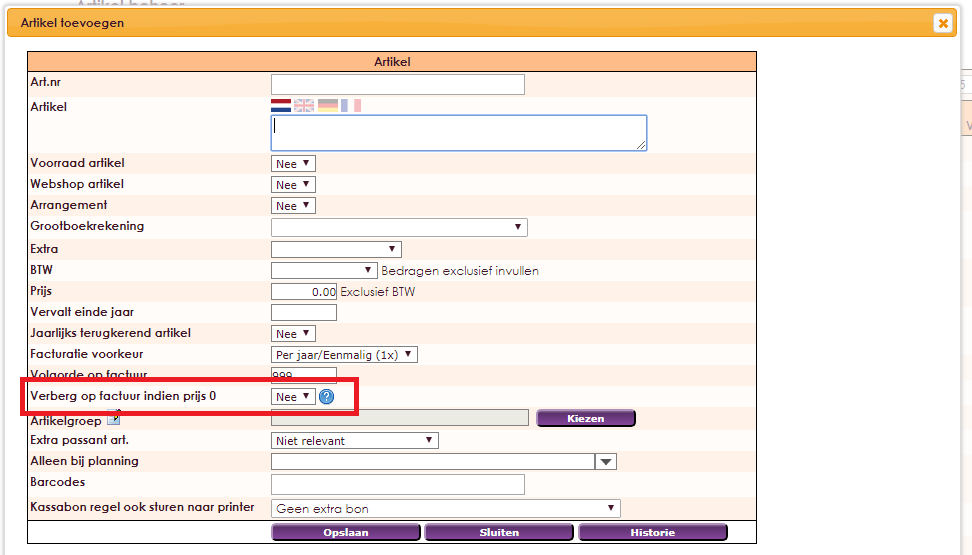
De artikelregels krijgen dan wel de status gefactureerd maar worden weggelaten op de factuur.
Dit werkt niet als alle regels hieronder vallen, om te voorkomen dat er een lege factuur wordt gemaakt worden dan alle regels getoond.
e-Captain is een zeer uitgebreid ledenadministratie pakket. Wij bieden verschillende basis trainingen aan waarbij u op toegankelijke wijze leert werken met e-Captain. De trainingen vinden plaats op ons kantoor in 's-Hertogenbosch.
We horen graag wat u vindt! Wij zijn immers pas tevreden als u dat bent. Wilt u ons laten weten hoe u onze support heeft ervaren? Deel uw ervaring via Google.